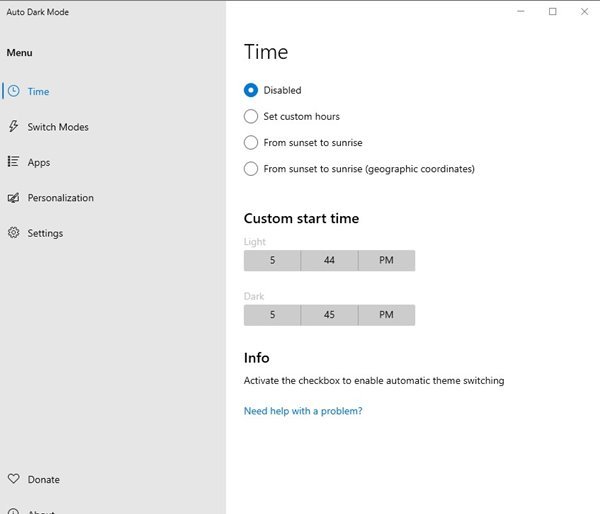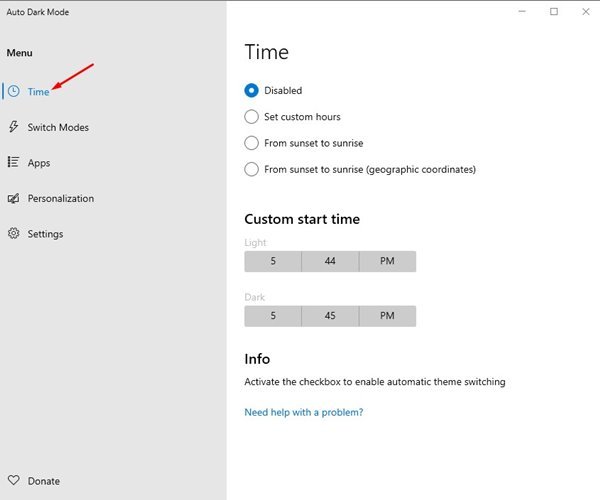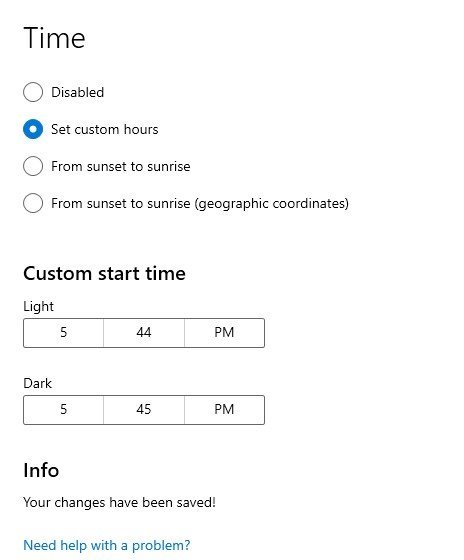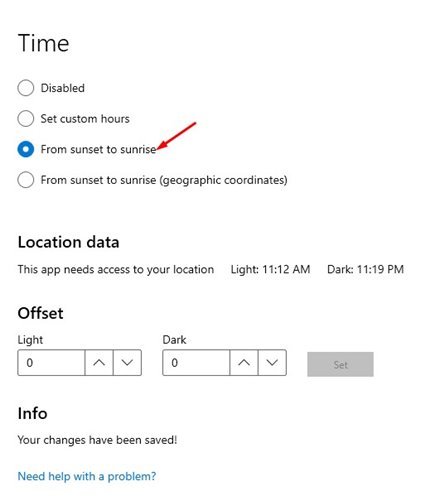Kung nahinumduman nimo, gipaila sa Microsoft ang system-wide dark mode sa Windows 10. Ang Dark mode anaa na karon sa matag bersyon sa Windows 10. Usab, ang pinakabag-o nga operating system sa Microsoft - Windows 11 nakuha usab ang opsyon sa dark mode.
Ang duha Windows 10 ug Windows 11 nagtugot kanimo sa pagtakda sa ngitngit nga mode alang sa mga app. Bisan pa, wala kini bahin sa pag-iskedyul sa ngitngit nga mode. Usahay gusto namon nga mag-iskedyul sa ngitngit nga mode sa Windows 10/11 aron awtomatiko nga magsugod.
Bisan kung dili posible nga awtomatiko nga magbalhin tali sa ngitngit ug kahayag nga mode sa Windows 10/11, mahimo nimong magamit ang usa ka libre nga himan sa ikatulo nga partido aron mahimo kini nga bahin. Ang bukas nga gigikanan nga Auto Dark Mode X magamit na karon sa Github, nga gitugotan ka nga magbalhin tali sa kahayag ug ngitngit nga mga tema base sa oras.
Uban niini nga app, mahimo pa nimo i-adjust ang dark/light mode base sa imong latitude ug longitude. Kung dili, mahimo nimong i-set kini nga app nga mobalhin sa dark mode sa pagsalop sa adlaw ug light mode sa pagsubang sa adlaw.
Mga lakang aron awtomatiko nga magbalhin tali sa kahayag ug ngitngit nga hitsura sa Windows 11
Mao nga, kung interesado ka nga sulayan ang Auto Dark Mode X, gibasa nimo ang husto nga artikulo. Ania kung giunsa ang awtomatiko nga pagbalhin tali sa ngitngit / kahayag nga mga tema sa Windows 10/11.
1. Una sa tanan, ablihi ang imong paborito nga web browser ug adto niining web page. Karon i-scroll down ug i-download Auto Dark Mode sa imong computer.
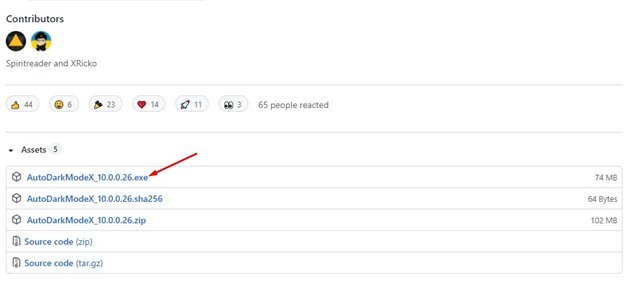
2. Sa dihang na-download na, I-install ang programa sa imong computer.
3. Human sa pag-instalar, ilunsad ang programa, ug imong makita ang usa ka interface sama sa gipakita sa ubos.
4. Makita nimo ang daghang kapilian sa Auto Dark Mode. Kung gusto nimo nga awtomatiko nga magbalhin tali sa ngitngit / kahayag nga mode, pagpili og kapilian ang oras .
5. Sa tuo nga pane, Pagpili gikan sa tulo ka mga kapilian , ingon sa gipakita sa screenshot.
6. Karon gibutang Custom nga oras sa pagsugod Para sa kahayag ug ngitngit nga mode.
7. Kung gusto nimong mobalhin sa dark mode sa pagsalop sa adlaw ug light mode sa pagsubang sa adlaw, pilia ang opsyon Gikan sa pagsalop sa adlaw hangtod sa pagsubang sa adlaw .
Kini mao ang! nahuman nako. Mao kini kung giunsa nimo awtomatiko nga magamit ang Auto Dark Mode X sa Windows aron magbalhin tali sa ngitngit ug kahayag nga mode.
Mao nga, kini kung giunsa nimo mahimo ang pagbalhin tali sa ngitngit ug kahayag nga mode sa Windows 10/11. Hinaot nga kini nga artikulo nakatabang kanimo! Palihog ipaambit sa imong mga higala usab. Kung adunay ka mga pagduhaduha bahin niini, ipahibalo kanamo sa kahon sa komento sa ubos.